Word دارای قابلیت جستجوی بسیار قدرتمندی است که به شما امکان می دهد نه تنها متن بلکه فرمت های متن را نیز پیدا کنید. برای جستجوی قالب بندی کاراکتر، مراحل زیر را دنبال کنید:
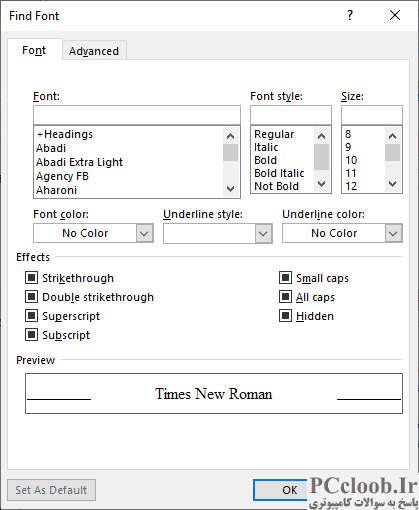
شکل 1. کادر محاوره ای Find Font.
- تب Find در کادر محاوره ای Find and Replace را نمایش دهید. (در Word 2007 فقط Ctrl+F را فشار دهید . در Word 2010 و نسخه های بعدی Ctrl+F را فشار دهید تا پنجره Navigation نمایش داده شود، سپس روی فلش رو به پایین در سمت راست کادر جستجو در پنجره Navigation کلیک کنید و در نهایت Advanced Find را انتخاب کنید. )
- مطمئن شوید که کادر Find What خالی است.
- اگر دکمه More موجود است، روی آن کلیک کنید.
- در صورت فعال بودن دکمه No Formatting کلیک کنید.
- بر روی دکمه Format کلیک کنید و سپس Font را انتخاب کنید. Word کادر محاوره ای Find Font را نمایش می دهد. (شکل 1 را ببینید.)
- ویژگی های کاراکتری که می خواهید جستجو کنید را انتخاب کنید. اگر علامتی در چک باکس وجود داشته باشد، متن مطابقت شده باید ویژگی مربوطه را داشته باشد. اگر چک باکس خالی باشد، متن آن ویژگی را نخواهد داشت. چک باکس سایه دار به این معنی است که ویژگی مهم نیست.
- روی OK کلیک کنید.
- بر روی Find Next کلیک کنید.
همچنین می توانید قالب بندی پاراگراف را نیز بیابید. برای جستجوی قالب بندی پاراگراف، مراحل تقریباً یکسان است:
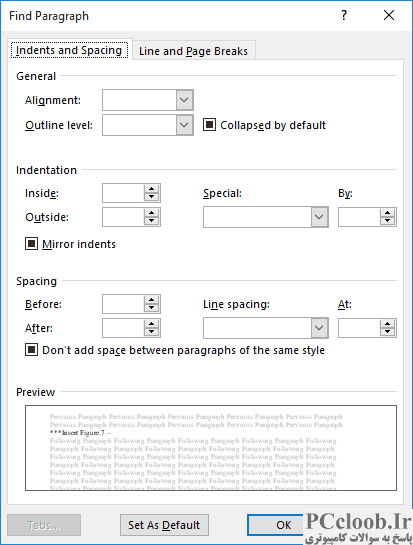
شکل 2. کادر محاوره ای Find Paragraph.
- تب Find در کادر محاوره ای Find and Replace را نمایش دهید. (در Word 2007 فقط Ctrl+F را فشار دهید . در Word 2010 و نسخه های بعدی Ctrl+F را فشار دهید تا پنجره Navigation نمایش داده شود، سپس روی فلش رو به پایین در سمت راست کادر جستجو در پنجره Navigation کلیک کنید و در نهایت Advanced Find را انتخاب کنید. )
- مطمئن شوید که کادر Find What خالی است.
- اگر دکمه More موجود است، روی آن کلیک کنید.
- در صورت فعال بودن دکمه No Formatting کلیک کنید.
- بر روی دکمه Format کلیک کرده و پاراگراف را انتخاب کنید. Word کادر محاوره ای Find Paragraph را نمایش می دهد. (شکل 2 را ببینید.)
- ویژگی های پاراگراف هایی که می خواهید جستجو کنید را انتخاب کنید.
- روی OK کلیک کنید.
- بر روی Find Next کلیک کنید.
در نهایت، اگر از سبک های تعریف شده در اسناد خود استفاده می کنید، Word دارای قابلیت جستجوی بسیار قدرتمندی است که به شما امکان می دهد نه تنها متن، بلکه سبک های تعریف شده را نیز پیدا کنید. برای جستجوی سبک های تعریف شده، از این مراحل استفاده کنید:
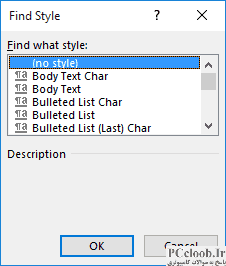
شکل 3. کادر محاوره ای Find Style.
- تب Find در کادر محاوره ای Find and Replace را نمایش دهید. (در Word 2007 فقط Ctrl+F را فشار دهید . در Word 2010 و نسخه های بعدی Ctrl+F را فشار دهید تا پنجره Navigation نمایش داده شود، سپس روی فلش رو به پایین در سمت راست کادر جستجو در پنجره Navigation کلیک کنید و در نهایت Advanced Find را انتخاب کنید. )
- مطمئن شوید که کادر Find What خالی است.
- اگر دکمه More موجود است، روی آن کلیک کنید.
- در صورت فعال بودن دکمه No Formatting کلیک کنید.
- روی دکمه Format کلیک کنید و Style را انتخاب کنید. Word کادر محاوره ای Find Style را نمایش می دهد. (شکل 3 را ببینید.)
- سبک پاراگراف مورد نظر برای جستجو را انتخاب کنید.
- روی OK کلیک کنید.
- بر روی Find Next کلیک کنید.